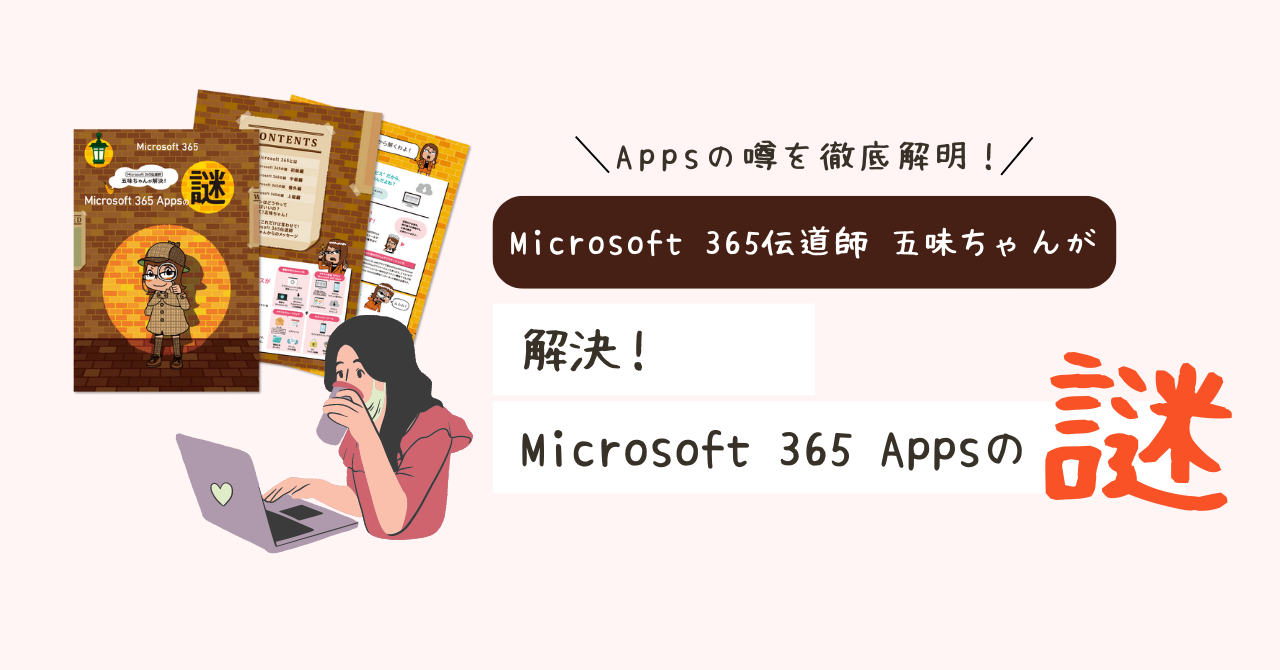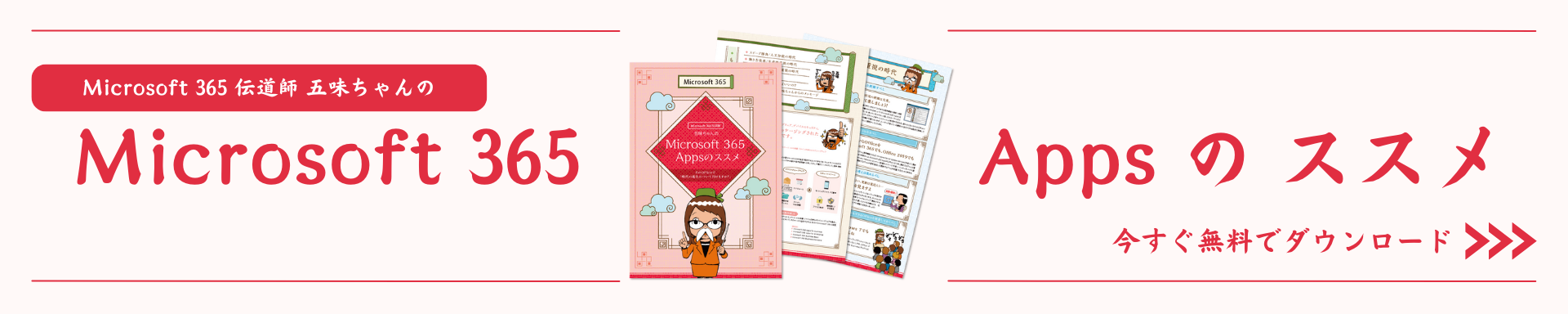Officeは買い切りとサブスクのどちらを選ぶ?価格・運用・導入方法を比較して解説

公開日
最終更新日
- ★掲載日時点での情報を元に執筆されています。最新の情報は、Microsoft 365相談センターまでお問合せください。
企業でのOffice導入を検討している方の中には、「買い切り型」と「サブスク型」のどちらを導入するか迷っている方もいるのではないでしょうか。
どちらのプランでも、WordやExcelなどの基本的なOfficeアプリケーションが利用できる点では同じですが、購入方法や価格、含まれるサービスなどには違いがあります。
今回は、買い切り型のOfficeとサブスク型のOfficeを価格・運用・導入方法の3つの観点からそれぞれのOfficeを比較します。どちらのOfficeを導入するか悩んでいる方はぜひ参考にしてください。
1.Officeには2種類ある
Officeのライセンスには大きく分けて、買い切り型とサブスク型の2種類があります
| 買い切り型 | 以前からあるライセンスの購入方法で、購入すればずっと使い続けられる。 家電量販店で販売されているパッケージ版のOfficeや、2021年12月31日で提供終了したOpenライセンスがこれに該当する。 |
|---|---|
| サブスク型 | 月単位または年単位で使用料金を支払って利用するタイプ。 CSPライセンスがこれに該当する。 |
買い切り型は永続ライセンスのため、一度購入すれば期限の制限なく利用できます。1つのライセンスにつき、通常2台のパソコンにインストールが可能です。例えば、法人向けのOffice Home & Businessなどが、買い切り型のOfficeです。
サブスク型は一定期間(月単位や年単位)の使用権を購入し、利用するモデルです。クラウドサービスのため常に最新版を利用できることが特徴です。また、サブスク型で提供されるプランは、Officeアプリケーション「のみ」ではありません。もちろん、Officeアプリケーションのみのプランも提供されていますが、Officeアプリケーションの他にも、web会議やビジネスチャットツールでおなじみのTeamsを始めとしたグループウェア、端末管理などのセキュリティ機能、Windows OSに至るまで、さまざまなサービスが提供されています。まとめて利用したいなら、サブスク型で提供されるプランがおすすめです。
また、サブスク型はパソコンだけでなく、タブレットやスマートフォンにそれぞれ5台までインストールし、利用できる点も特長です。具体的にサブスク型のOfficeには、法人向けのMicrosoft 365 Apps for businessやMicrosoft 365 Business Standardなどがあります。
(1)ビジネス用途の場合は「法人ライセンス」でのみ利用可能
Officeをビジネス利用する場合、商用利用が認められているのは法人ライセンスのサービスのみである点にご注意ください。法人ライセンスのOfficeは買い切り型・サブスク型どちらも提供されているので、企業規模や予算、運用方法などに合わせて選択しましょう。
例えば、従来法人向けに買い切り型のライセンスを提供してきた「Openライセンス」の後継として、更新プログラムの適用を必要としない、オフライン端末での利用を想定した「Software in CSP(のOffice LTSC)」という永続ライセンスがあります。
サブスク型のOffice(Microsoft 365)と買い切り型Office(Software in CSPのOffice LTSC)を比較すると、Officeドキュメント作成に関する基本的な機能は同じです。しかし、買い切り型はサブスク型とはバージョンアップ周期、使用可能台数などで異なる部分もあるため、購入の際には事前の確認・比較が必要です。また、従来のOffice 2019以降のバージョンは従来よりも値上げされた価格で提供されているため、購入時はサブスク型のOfficeとの価格の比較も行うと良いでしょう。
(2)買い切り型のライセンス「Software in CSP」
従来、買い切り型のOfficeというと、家電量販店でOffice Home & Businessなどのパッケージ版Officeをご購入いただくか、あるいはOpenライセンスという買い方での購入方法がありました。現在では、Openライセンスの新規販売は終了を致しましたが、その後継としてSoftware in CSPというライセンスがリリースされています。
ただし、Software in CSPはあくまで「通常のサブスク型(CSP)のOfficeに移行できない」ユーザーを対象としてリリースされたものであることを念頭に置いてください。Software in CSPで提供されるOfficeである「Office LTSC」について、Microsoftはその利用用途を、次のように定めています。
"医療関連システムや航空交通管制システムなどのように、規制下にあって何年も機能更新が許されないデバイスや、インターネット接続がされていない製造現場のデバイスなど、長期のサービスチャネルを必要とする特殊デバイス向け"
これらのような特定デバイスや特定用途を除く全ての法人は、企業が業務効率化や生産性を高め、長期的な成長を加速するためにも、Microsoft 365 への速やかな移行が推奨されます。
さらに、Office LTCはこれまでのリリースと同様に、デバイスベースの "永続" ライセンスではありますが、そのサポート期間は発売開始時期から5年間です。従来は、メインストリームサポート5年+延長サポート2年の合計7年間のサポートが提供されてきましたので、延長サポートがまるっとなくなるイメージです。なお、ここで注意したいのが、サポート期間は「購入日から」ではなく「発売開始時期から」という点です。購入するタイミング次第では、サポート期間は5年未満になるケースもあります。
そして、LTSCの価格は、従来のOfficeよりも割高な値段設定となっております。
ここまでご覧いただくと分かる通り、Microsoftとしては従来型の永続版のOfficeではなく今後は出来る限りMicrosoft 365 CSPに移行して欲しい、という強い思いが見えてくるかと思いますが、こうした理由から、SB C&Sとしても、従来Openライセンスでご提供していたライセンスのお乗り換え先としてサブスク型である「CSP」でのご提供を強く推奨しております。
2.Officeの価格の違い
それでは、買い切り型とサブスク型のOfficeを比較してみましょう。まずは、価格の観点から2つのタイプの違いをご紹介します。買い切り型とサブスク型の価格をまとめると、下記のようになります。
| プラン名 | 参考価格(税抜) | |
|---|---|---|
| 買い切り型 | Office Home & Business | 3万9,982円 |
| 買い切り型 | Office Professional Plus 2024(Software in CSP) | 11万4,991円 |
| 買い切り型 | Office Standard 2024(Software in CSP) | 8万4,327円 |
| 買い切り型 | Office Standard for Mac 2024(Software in CSP) | 8万4,327円 |
| サブスク型 | Microsoft 365 Apps for business | 989円(ユーザー/月) |
| サブスク型 | Microsoft 365 Business Standard | 1,874円(ユーザー/月) |
- ※ 価格はすべて2025年1月時点での税抜の参考標準価格です。
前述のとおり、サブスク型は利用期間に応じて料金を支払います。そのため、Officeの導入初期の費用を比較すると、サブスク型のMicrosoft 365 Apps for businessやMicrosoft 365 Business Standardのほうが低いコストで導入可能です。
ただし、5年、10年を「買ったときのバージョンのままで使い続けたい」という場合には、買い切り型のほうが総合的に考えた場合には安価ではあります。
しかし、Officeアプリケーションは目まぐるしい頻度でアップデートが行われております。また、Microsoftとしても常に最新の機能をお使いいただきたいことはもちろん、近年巧妙化するマルウエアへの対策として、セキュリティ面でも常に最新アップデートがされているOfficeの利用を推奨しています。こうした背景から、Microsoft 365 相談センターを運営するSB C&Sとしては、「サブスク型」の利用を強くお勧めしております。
1年、5年使い続けた場合の価格
次に、Officeを1年間または5年間使い続けた場合の費用を比べてみましょう。
| プラン名 | 1年間の参考価格 | 5年間の参考価格 |
|---|---|---|
| Office Home & Business | 3万9,982円 | 3万9,982円 |
| Office Professional Plus 2024(Software in CSP) | 11万4,991円 | 7万4,991円 |
| Office Standard 2024(Software in CSP) | 8万4,327円 | 8万4,327円 |
| Office Standard for Mac 2024(Software in CSP) | 8万4,327円 | 8万4,327円 |
| Microsoft 365 Apps for business | 1万4,832円 | 7万4,160円 |
| Microsoft 365 Business Standard | 2万2,488円 | 11万2,440円 |
- ※ 価格はすべて記事掲載当時の税抜参考価格です。
表を見ると、1年間の使用ではサブスク型のMicrosoft 365 Apps for businessやMicrosoft 365 Business Standardのほうが費用負担は少なくなります。一方、先程述べたように、5年間以上使い続けるとなると、買い切り型のOffice Home & Businessのほうが安くなります。
なお、今回比較している各プランでは、利用できる機能に少し差があります。例えば、Office Home & Businessのプランで利用できるのは、デスクトップ版のOfficeアプリケーションや商用利用権付きライセンスのみです。新機能の自動更新やWeb版のOfficeアプリケーション、モバイル版のOfficeアプリケーションなどは含まれていません。
それと比較して、サブスク型のMicrosoft 365 Apps for businessには、リアルタイムのドキュメント共同編集機能やタブレットやスマートフォンでの作業機能、クラウドストレージのOneDrive for Businessなど、買い切り型のOfficeにはない機能が含まれています。さらに、Microsoft 365 Business Standard では、Apps for business で出来ることに加えて、昨今のテレワークにおいて一躍有名になったweb会議とビジネスチャットツールであるTeamsや、メール・スケジュール機能であるExchange Online、全社の共有フォルダ的な活用ができるストレージ SharePoint Onlineなど、グループウェア機能まで備えており、今回提示した表だけでは気付けない圧倒的な機能差があります。
使い続けた場合の費用だけ見れば、Office Home & Businessがお得に感じられますが、価格差と含まれる機能を考慮すると、一概にどちらの費用対効果が良いとは断言できません。特に、リモートワークやテレワークなどに対応したい方、クラウドを利用した職場環境の整備をしたい方には、サブスク型で提供されるプランのほうが適しています。
また、買い切り型はバージョンアップデート対応不可のため、新しいバージョンを導入したい場合には新たに買い切り型を購入する必要があります。バージョンアップに合わせて買い替える場合は、サブスク型のほうがお得になる場合もあります。
3.Officeの運用面の違い
買い切り型とサブスク型のOfficeを、価格で比較しました。続いては、Office導入後の運用面から、買い切り型とサブスク型の特徴を比較します。
(1)買い切り型の運用
買い切り型Officeを導入した際には、下記のような運用となります。
- 一度買えば更新などの手続きが不要
- ダウングレード権はあるが、最新版へアップグレードしたい場合には、新たに購入する必要がある
- クラウドストレージ(OneDrive for Business)なし
- (Software in CSPの場合)メインストリームサポートは5年のみ提供(2029年10月まで。拡張/延長サポートの提供はない)。契約後の技術サポート(機能、設定/セットアップ、インストール/導入展開、カスタマイズ)なし
買い切り型のメリットは、一度購入してしまえば更新や追加費用の支払いなどが不要となる点です。永続ライセンスのため、サポートが切れるまで継続して利用することができます。ただし、最新版へアップグレードする場合には、新たなパッケージの購入が必要です。購入のたびに新しいパッケージをインストールするといった作業が必要となります。
また、法人ライセンスの場合、電話やオンラインサポートといったMicrosoftのサポートや保証がない点も運用面で不安が残る点でしょう。そのほか、買い切り型ではOneDriveのサービスが含まれていません。OneDriveはクラウド上のオンラインストレージで、ファイルのバックアップや複数でのファイルの共有が可能です。オンラインストレージを使いたい場合は、別途用意する必要があります。
(2)サブスク型の運用
次に、サブスク型Officeを導入した場合の、運用の特徴を見てみましょう。
- 期間満了ごとに自動で契約が更新される
- ダウングレード権はないが、常に最新バージョンで利用することができる(アップグレード権)
- 法人用ライセンスの場合、オンラインサポートあり(CSPで提供されるMicrosoft 365の場合は、SB C&Sからオンラインサポートをご提供。また、9,000を超えるナレッジが掲載されたFAQを無料で公開)
- 法人用ライセンスの場合、稼働率99.9%保証と返金制度を規定
- クラウドストレージ(OneDrive for Business)あり
サブスク型は、一定期間の使用権を購入するサブスクリプション方式であるため、期間満了ごとに更新手続きが必要です。また、サブスク型は常に最新バージョンのOfficeを利用できます。買い切り型と異なり、新しいバージョンへのアップデートで新たにパッケージを購入する必要がありません。
なお、法人用ライセンスの場合、オンラインによるサポートが受けられます。障害があった場合にすぐに問い合わせができる点は大きな魅力です。(サポートの対象範囲については、弊社営業までお問い合わせください。)
併せて、サブスク型は稼働率99.9%保証が規定されています。クラウドサービスの場合、いつでも安心して利用できるか否かは大切なポイントですが、Microsoftによる稼働率保証があるため、より安全に利用が可能です。
さらに、クラウドストレージであるOneDrive for Businessが含まれています。日頃からOneDrive for Businessにドキュメントを同期(アップロード)しておけば、パソコンが故障したなどの理由で一時的に別の端末から業務をしなければならないといった場合でも、問題なく業務が継続できます。
なお、サブリスクリプション契約期間終了後も90日間は顧客データが保存されるため、突然ファイルが閲覧できなくなることもありません。
このように、Officeを運用する際のサポートや保証などの面では、サブスク型はより安心して利用できる側面を持っています。
4.Officeの導入方法の違い
最後に、買い切り型とサブスク型の導入方法について比較してみましょう。
(1)買い切り型の導入方法
買い切り型のパッケージ版Officeの場合は、家電量販店やAmazonなどでパッケージ版のOfficeを購入し、パソコンへとインストールします。基本的にOfficeのインストールやライセンス認証は自分ですることになるため、導入方法がわからずに困った場合は、自力で問い合わせなければなりません。
また、買い切り型であるSoftware in CSPの場合は、日頃お付き合いのある販売代理店を通して購入が可能です。法人でOfficeを利用している場合、従来はOpenライセンスでご契約されているという企業も少なくないのではないでしょうか。更新プログラムの適用を必要としないオフライン端末での利用を想定したSoftware in CSPは、2021年末で提供が終了したOpenライセンスの後継のライセンスプログラムです。
このSoftware in CSPで購入したOfficeの場合、従来のOpen ライセンスとは異なり、サブスク型のOffice(CSPで提供されるOffice)と同じように、Microsoft 365 Admin Center 上でのライセンス管理となります。Open ライセンスのときはVLSCを経由して入手していた情報、つまり、納品されたライセンスの確認はもちろん、プロダクトキー、インストールファイルの入手はすべてMicrosoft 365 Admin Centerで行います。なお、ライセンスの認証方式は、「MAK」認証か、電話による認証を選ぶことができます。
(2)サブスク型の導入方法
サブスク型の場合は、Microsoftの公式ページのほか、ITディストリビューターとその販売代理店を通じてのOffice導入が可能です。Officeアプリケーションのインストールとライセンスの管理は、Microsoft 365 Admin Cneterから簡単に行うことができます。
5.まとめ
今回は、価格・運用の手間・導入方法の3つの観点から、買い切り型とサブスク型のOfficeの違いをご紹介しました。サブスク型は常に最新バージョンのOfficeを利用でき、運用や導入の手厚いサポートを受けられます。予算や重要視する目的によってライセンスを選ぶことが大切です。
もし、Officeの導入でわからない点、相談したい点などがある場合は、Microsoft 365相談センターまでご相談ください。Microsoft 365のプランニングや導入サポートに精通したスタッフが丁寧にご対応します。
- ※ Microsoft 365相談センターは、法人向けの相談窓口です。個人向けの問い合わせは受け付けていないためご注意ください。
- ※ 導入後のお問い合わせは、販売店さま、もしくは購入後の問い合わせ窓口までお願いいたします。
Microsoft 365コラムに関する記事



















![Teams vs. Slack 比較してみた [第一回]](/microsoft365/blog/20180615.png)










![Teams vs. Slack 比較してみた [第二回]](/microsoft365/blog/20180615.png)
















あなたにおすすめの資料
Microsoft 365相談センターでは、 Microsoft 365 により詳しくなれるお役立ち資料をご提供しています。
注目の記事







人気の記事

カテゴリ一覧
あなたにおすすめの資料
Microsoft 365相談センターでは、 Microsoft 365 により詳しくなれるお役立ち資料をご提供しています。
製品についてのお問い合わせ
導入検討にあたって
情報収集中の方へ
Microsoft 365導入にあたって情報収集中の方に嬉しいホワイトペーパーをご提供しています。
導入でお困りの方へ
Microsoft 365導入にあたって不明点などございましたら、Microsoft 365相談センターへ。Microsoft 365に精通したスタッフが皆さまからのお問い合わせをお待ちしております。